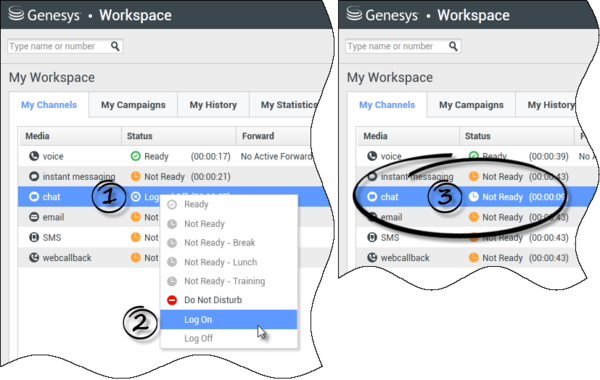m (1 révision importée) |
|||
| (14 révisions intermédiaires par 3 utilisateurs non affichées) | |||
| Ligne 21 : | Ligne 21 : | ||
* Non prêt (motif)/Prêt | * Non prêt (motif)/Prêt | ||
{{AnchorDiv|Security}} | {{AnchorDiv|Security}} | ||
| − | |||
{{#anc:Security}} | {{#anc:Security}} | ||
==Sécurité== | ==Sécurité== | ||
| Ligne 28 : | Ligne 27 : | ||
* Si vous n'utilisez pas votre souris ou votre clavier durant une période définie par votre administrateur, il est possible que Workspace soit verrouillé et que votre état soit défini sur Non prêt. Si Workspace est verrouillé, vous devez vous [[Activity_Timeout|authentifier de nouveau]] et réinitialiser votre état sur Prêt pour recevoir de nouvelles interactions. | * Si vous n'utilisez pas votre souris ou votre clavier durant une période définie par votre administrateur, il est possible que Workspace soit verrouillé et que votre état soit défini sur Non prêt. Si Workspace est verrouillé, vous devez vous [[Activity_Timeout|authentifier de nouveau]] et réinitialiser votre état sur Prêt pour recevoir de nouvelles interactions. | ||
* L'infobulle de l'icône d'état global vous permet de vérifier la date et l'heure de votre dernière connexion. Pour ouvrir l'infobulle, placez le pointeur de la souris sur l'icône d'état global. | * L'infobulle de l'icône d'état global vous permet de vérifier la date et l'heure de votre dernière connexion. Pour ouvrir l'infobulle, placez le pointeur de la souris sur l'icône d'état global. | ||
| − | |||
{{AnchorDiv|Capacity_Rules}} | {{AnchorDiv|Capacity_Rules}} | ||
| − | |||
{{#anc:Capacity Rules}} | {{#anc:Capacity Rules}} | ||
==Règles de capacité== | ==Règles de capacité== | ||
L'affichage de votre état visible par les autres agents peut être configuré de manière à reposer sur une règle de capacité. Il se peut que votre état sur n'importe quel canal ne soit pas défini sur Occupé tant que vous n'êtes pas ''en capacité'' sur ce canal. | L'affichage de votre état visible par les autres agents peut être configuré de manière à reposer sur une règle de capacité. Il se peut que votre état sur n'importe quel canal ne soit pas défini sur Occupé tant que vous n'êtes pas ''en capacité'' sur ce canal. | ||
| − | |||
{{AnchorDiv|My_Channels_Tab}} | {{AnchorDiv|My_Channels_Tab}} | ||
| − | |||
{{#anc:My Channels Tab}} | {{#anc:My Channels Tab}} | ||
==Onglet Mes canaux== | ==Onglet Mes canaux== | ||
| Ligne 50 : | Ligne 45 : | ||
* Transférer des appels qui vous sont initialement destinés vers un autre poste du canal/commutateur vocal | * Transférer des appels qui vous sont initialement destinés vers un autre poste du canal/commutateur vocal | ||
| − | [[File:IW_851_My_Channels_Log_On_A_Channel.png | + | [[File:IW_851_My_Channels_Log_On_A_Channel.png|center|600px]] |
{{#anc:Forwarding Calls}} | {{#anc:Forwarding Calls}} | ||
| Ligne 62 : | Ligne 57 : | ||
Dans la boîte de dialogue Annuler le transfert, cliquez sur '''Appliquer''' pour annuler le transfert. Pour garder le transfert actif, cliquez sur '''Annuler'''. Dans le cas contraire, le transfert actif est supprimé et l'état des transferts est redéfini sur '''Aucun transfert actif'''. | Dans la boîte de dialogue Annuler le transfert, cliquez sur '''Appliquer''' pour annuler le transfert. Pour garder le transfert actif, cliquez sur '''Annuler'''. Dans le cas contraire, le transfert actif est supprimé et l'état des transferts est redéfini sur '''Aucun transfert actif'''. | ||
| − | |||
{{AnchorDiv|Global_Status_Icon}} | {{AnchorDiv|Global_Status_Icon}} | ||
| − | + | ||
{{#anc:Global Status Icon}} | {{#anc:Global Status Icon}} | ||
==Icône d'état global== | ==Icône d'état global== | ||
Cliquez sur l'icône d''''état global''' pour ouvrir le menu d'état. | Cliquez sur l'icône d''''état global''' pour ouvrir le menu d'état. | ||
| − | [[File:IWStatusMenu_850.png | + | [[File:IWStatusMenu_850.png|center]] |
Sélectionnez votre état dans le menu. Le contenu de ce menu est défini par votre administrateur. Les options d'état possibles sont Prêt, Non prêt, Ne pas déranger, Traitement post-appel, Non prêt avec un motif et Connexion/Déconnexion. | Sélectionnez votre état dans le menu. Le contenu de ce menu est défini par votre administrateur. Les options d'état possibles sont Prêt, Non prêt, Ne pas déranger, Traitement post-appel, Non prêt avec un motif et Connexion/Déconnexion. | ||
Les sélections effectuées à partir de ce menu s'appliquent à ''tous les médias auxquels vous êtes connecté. | Les sélections effectuées à partir de ce menu s'appliquent à ''tous les médias auxquels vous êtes connecté. | ||
| − | + | ||
| + | {{#anc:Related Resources}} | ||
| + | ==Ressources connexes== | ||
| + | Le ''Guide de l’utilisateur de Workspace Desktop Edition'' (anglais uniquement) fournit des leçons détaillées sur l’utilisation de toutes les fonctionnalités de Workspace. Les leçons suivantes peuvent vous être utiles : | ||
| + | * [https://docs.genesys.com/Documentation/IW/8.5.1/User/ManageYourStatus Manage Your Status (Gestion de votre état)] | ||
| + | * [https://docs.genesys.com/Documentation/IW/8.5.1/User/LogIn Log In (Connexion)] | ||
| + | |||
| + | {{#anc:Related topics}} | ||
| + | ====Rubriques connexes==== | ||
| + | * [[Main_Window|Fenêtre principale]] | ||
| + | * [[Login|Connexion]] | ||
| + | |||
| + | {{#anc:Top 10 pages}} | ||
| + | ====10 premières pages==== | ||
| + | # [[Welcome|Aide de Workspace Desktop Edition]] | ||
| + | # [[Main_Window|Fenêtre principale]] | ||
| + | # [[My_Status|Mon état]] | ||
| + | # [[Contact_Record|Annuaire des contacts]] | ||
| + | # [[Workbins|Corbeilles]] | ||
| + | # [[Composite_Views_Overview|Présentation des fonctionnalités]] | ||
| + | # [[My_Messages|Mes messages]] | ||
| + | # [[Login|Connexion]] | ||
| + | # [[Voice_Consult|Consultation vocale]] | ||
| + | # [[Atomic_Views_Overview|Composants, fonctions et commandes]] | ||
[[Category:Workspace_Desktop_Edition_8.5.1_Help]] | [[Category:Workspace_Desktop_Edition_8.5.1_Help]] | ||
[[Category:V:IW:DRAFT]] | [[Category:V:IW:DRAFT]] | ||
Version actuelle datée du août 16, 2018 à 21:12
Sommaire
Mon état
[Modifié : 8.5.108.11]
La vue Mon état constitue un moniteur d'état global sur la fenêtre principale pour tous vos canaux.
Vous pouvez consulter votre état de façon globale ou par type de média. Placez le pointeur de la souris sur l'icône d'état global pour consulter le résumé de votre état pour chaque média auquel vous êtes connecté. Pour le canal vocal, vous pouvez également transférer vos appels vers un autre poste.
Utilisez la barre d'outils pour effectuer des opérations sur les types de médias sélectionnés. Vous pouvez effectuer les opérations suivantes :
- Connexion/Déconnexion
- DND activé
- Non prêt (motif)/Prêt
- Traitement post-appel
Les états suivants sont disponibles pour chacun des types de médias auxquels vous êtes connecté :
- Hors service
- Déconnecté
- DND activé
- Non prêt (motif)/Prêt
Sécurité
Les fonctions de sécurité suivantes peuvent être configurées par votre administrateur dans le but d'assurer votre protection, ainsi que celle de votre poste de travail :
- Si vous n'utilisez pas votre souris ou votre clavier durant une période définie par votre administrateur, il est possible que Workspace soit verrouillé et que votre état soit défini sur Non prêt. Si Workspace est verrouillé, vous devez vous authentifier de nouveau et réinitialiser votre état sur Prêt pour recevoir de nouvelles interactions.
- L'infobulle de l'icône d'état global vous permet de vérifier la date et l'heure de votre dernière connexion. Pour ouvrir l'infobulle, placez le pointeur de la souris sur l'icône d'état global.
Règles de capacité
L'affichage de votre état visible par les autres agents peut être configuré de manière à reposer sur une règle de capacité. Il se peut que votre état sur n'importe quel canal ne soit pas défini sur Occupé tant que vous n'êtes pas en capacité sur ce canal.
Onglet Mes canaux
[Modifié : 8.5.108.11]
Utilisez l'onglet Mes canaux pour consulter et modifier les canaux d'interaction utilisés.
Cliquez avec le bouton droit de la souris sur un canal de la colonne Etat ou de la colonne Transférer, afin d'ouvrir le menu Action correspondant au canal et à la colonne en question. Utilisez le menu Action pour effectuer les opérations suivantes :
- Redéfinir votre état sur Prêt au niveau d'un canal
- Vous connecter à un canal ou vous en déconnecter
- Activer ou désactiver votre état Ne pas déranger
- Transférer des appels qui vous sont initialement destinés vers un autre poste du canal/commutateur vocal
Transfert d'appels
Pour transférer des appels vers un autre poste du canal sélectionné, cliquez avec le bouton droit de la souris dans la colonne Transférer, puis sélectionnez Transférer.
Cette opération ouvre la boîte de dialogue Transférer. Indiquez le poste vers lequel vous souhaitez transférer vos appels, puis cliquez sur Appliquer. Cliquez sur Annuler pour revenir à l'onglet Mes canaux sans transférer vos appels.
Si un transfert actif est défini et que vous souhaitez le désactiver, procédez comme suit sur le canal de média sélectionné : cliquez avec le bouton droit de la souris dans la colonne Transférer, puis sélectionnez Annuler le transfert.
Dans la boîte de dialogue Annuler le transfert, cliquez sur Appliquer pour annuler le transfert. Pour garder le transfert actif, cliquez sur Annuler. Dans le cas contraire, le transfert actif est supprimé et l'état des transferts est redéfini sur Aucun transfert actif.
Icône d'état global
Cliquez sur l'icône d'état global pour ouvrir le menu d'état.
Sélectionnez votre état dans le menu. Le contenu de ce menu est défini par votre administrateur. Les options d'état possibles sont Prêt, Non prêt, Ne pas déranger, Traitement post-appel, Non prêt avec un motif et Connexion/Déconnexion.
Les sélections effectuées à partir de ce menu s'appliquent à tous les médias auxquels vous êtes connecté.
Ressources connexes
Le Guide de l’utilisateur de Workspace Desktop Edition (anglais uniquement) fournit des leçons détaillées sur l’utilisation de toutes les fonctionnalités de Workspace. Les leçons suivantes peuvent vous être utiles :
Rubriques connexes